谷歌浏览器多设备同步设置及常见问题
文章来源:谷歌浏览器官网
更新时间:2025-07-03
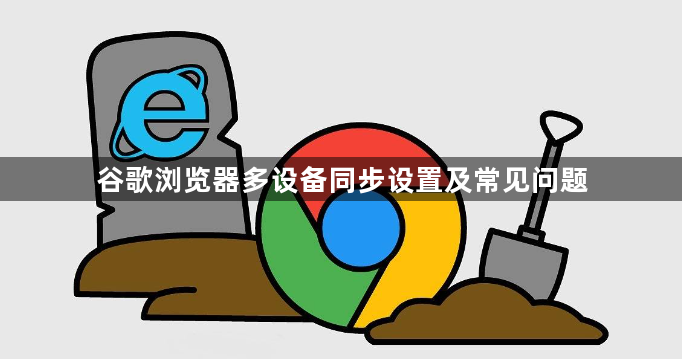
1. 多设备同步设置:在手机、平板、电脑等设备上打开Chrome浏览器,点击右上角头像,选择“添加其他账户”并登录相同Google账号。系统会自动提示是否开启同步。若未自动提示,可手动进入设置页面进行操作。在浏览器右上角点击三个垂直点(更多选项),在下拉菜单中选择“设置”。在设置页面左侧菜单中选择“你和Google”,找到“同步和Google服务”部分,点击“同步……”按钮或直接开启“同步所有内容”开关。用户还可以自定义同步的项目,如书签、历史记录、密码、扩展程序等。
2. 常见问题及解决方法:检查所有设备的网络连接是否正常,确保设备能稳定访问互联网。同时,确认各设备上登录的Google账号是否一致,若不一致则无法同步。若出现同步数据不完整或部分内容未同步的情况,可尝试在浏览器设置中找到“同步和谷歌服务”选项,取消勾选相关同步内容后重新勾选,并点击“立即同步”按钮来强制刷新同步数据。另外,若长时间未成功同步,可尝试重启各设备,并重新打开Chrome浏览器,看是否能解决同步问题。
3. 其他注意事项:确保浏览器版本为最新版本,旧版本可能导致同步功能异常。若浏览器缓存过期或损坏,也可能影响同步,可尝试清除缓存。如果谷歌账户被停用或认证信息过期,需及时处理账户问题以恢复同步功能。

